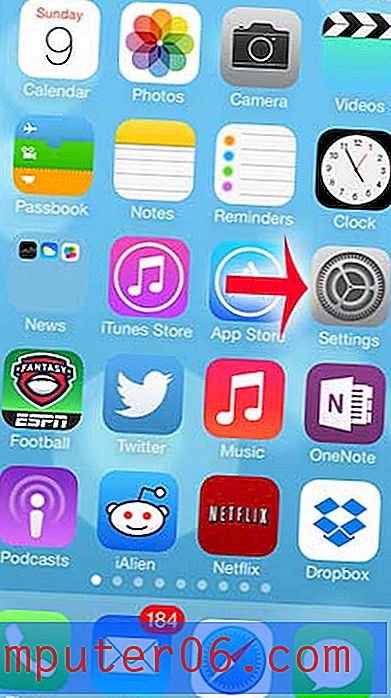Kako urediti vezu u Excelu 2013
Dodavanje veze do ćelije u proračunskoj tablici Microsoft Excel čitateljima vaše proračunske tablice olakšava posjet web-mjestu koje je relevantno za te podatke. Ali ponekad veza neće ići na najkorisniju moguću stranicu ili je možda unesena pogrešno. Kad se to dogodi, morat ćete promijeniti adresu veze.
Srećom, postupak promjene hiperveze u Excelu sličan je procesu dodavanja, a prema uputama u nastavku možete promijeniti postojeću vezu u proračunskoj tablici.
Kako promijeniti hipervezu u Excelu 2013
Koraci u ovom članku podrazumijevaju da već imate otvorenu web stranicu na koju se želite povezati, da imate otvoren dokument koji sadrži vezu ili da znate adresu veze koju ćete dodavati.
1. korak: otvorite proračunsku tablicu u programu Microsoft Excel 2013.
2. korak: Dođite do web stranice ili dokumenta koji sadrži novu vezu koju želite koristiti.
Korak 3: Odaberite vezu, a zatim pritisnite Ctrl + C na tipkovnici da je kopirate ili desnom tipkom miša kliknite odabranu vezu i odaberite opciju Kopiranje .

Korak 4: Vratite se na proračunsku tablicu, a zatim desnom tipkom miša kliknite ćeliju koja sadrži postojeću vezu i odaberite opciju Edit Hyperlink .
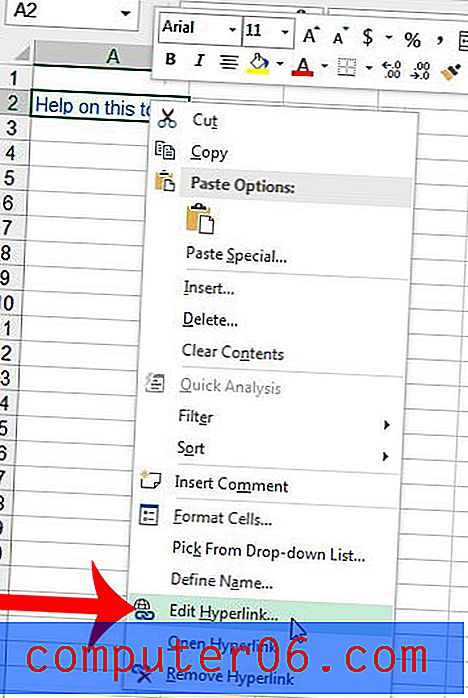
Korak 5: Kliknite unutar polja Adresa na dnu prozora, izbrišite postojeću vezu, a zatim pritisnite Ctrl + V na tipkovnici da biste zalijepili vezu koju ste prethodno kopirali ili desnom tipkom miša kliknite u adresno polje i odaberite opciju Zalijepi .
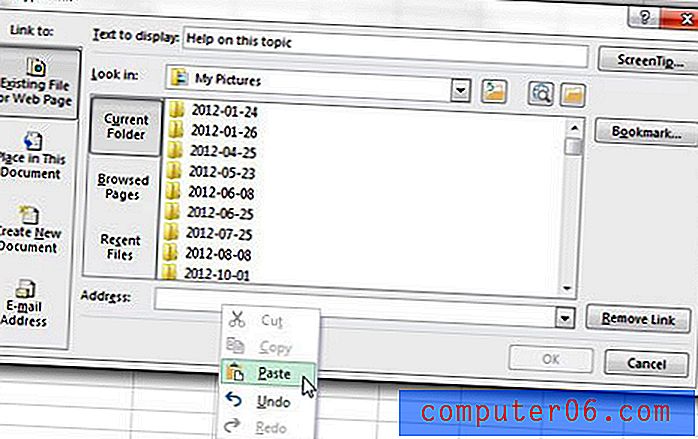
Korak 6: Potvrdite da je prikazana adresa web stranice tačna, a zatim kliknite gumb U redu .
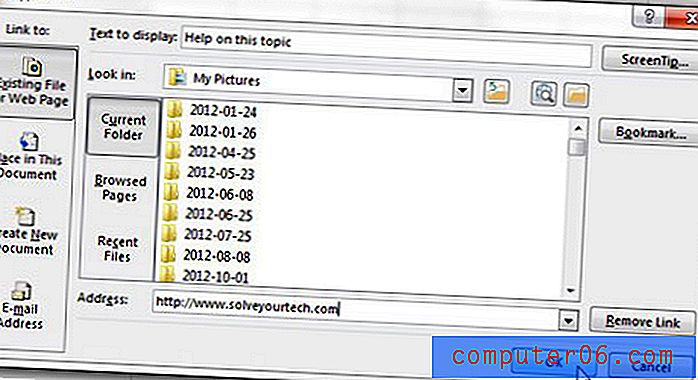
Ako imate poteškoća s desnim klikom ili ne možete to učiniti, hipervezu također možete promijeniti tako da odaberete ćeliju, kliknete karticu Umetanje na vrhu prozora, a zatim kliknete gumb Hiperveza u odjeljku Veze u navigacijska vrpca.
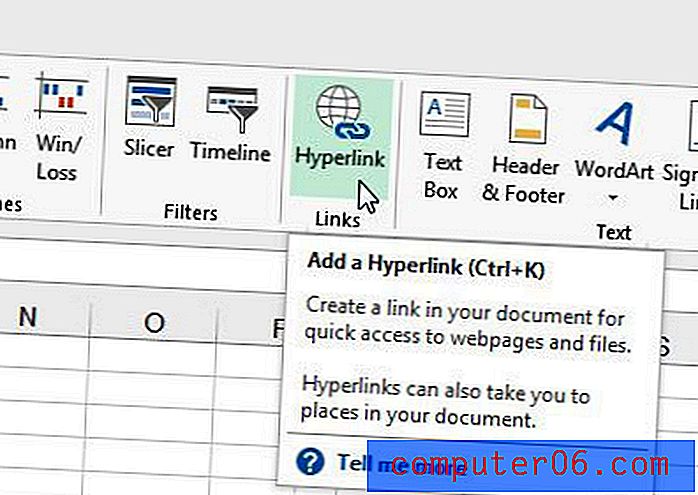
Ovaj članak na Microsoftovoj web stranici za podršku može vam pružiti dodatne informacije o tome kako vašu proračunsku tablicu učiniti dostupnijom, uključujući neke savjete o hipervezu.
Jeste li znali da možete dodati i vezu do slike u Excel proračunskoj tablici? Ovaj članak će vam pokazati kako.